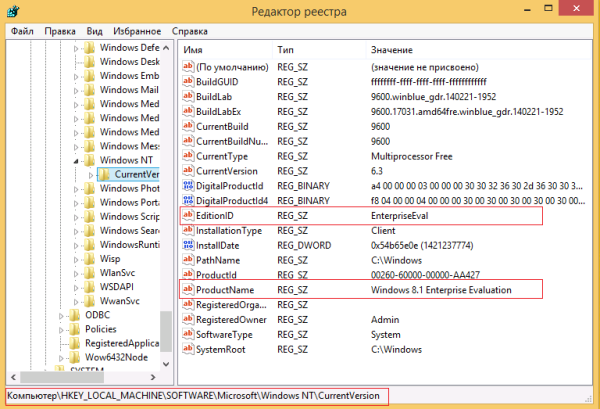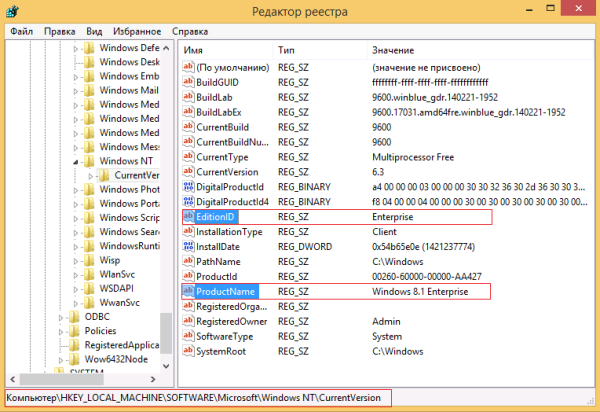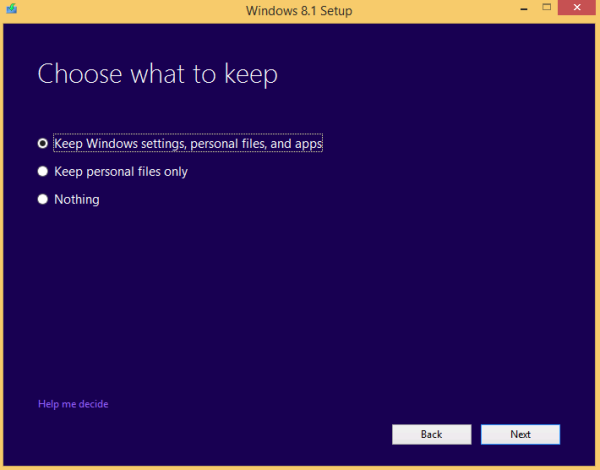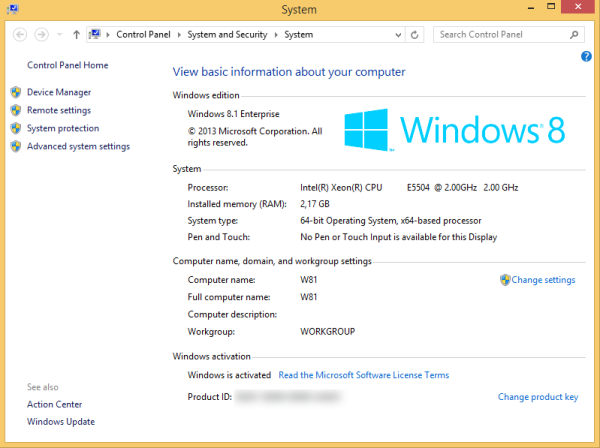Als u een evaluatieversie van Windows 8.1 test, kan dit voor u ongemak zorgen, omdat Microsoft geen enkele manier ondersteunt om de evaluatie-editie om te zetten naar de volledige enterprise-editie met een openbare KMS-sleutel zoals het mogelijk is voor Windows Server 2012. U kunt de editie niet wijzigen met DISM-opdrachten in Windows 8.1. Zelfs als u de ISO-image van de enterprise-editie van Windows 8.1 downloadt en probeert het besturingssysteem te upgraden, kunt u niet verder gaan.

Hier is een tijdelijke oplossing waarmee u upgrade Windows 8.1 Evaluation eenvoudig naar de volledige versie .
Met behulp van een eenvoudige registeraanpassing kunnen we de upgrade deblokkeren en het installatieprogramma van de volledige versie van de geïnstalleerde evaluatie-editie van Windows 8.1 gebruiken. Hierdoor blijven alle geïnstalleerde apps en instellingen behouden. Volg deze simpele stappen:
- Open Register-editor .
- Ga naar de volgende registersleutel:
HKEY_LOCAL_MACHINE SOFTWARE Microsoft Windows NT CurrentVersion
Tip: zie hoe u met één klik naar de gewenste registersleutel springt .
- Wijzig de EditionID-waardegegevens van EnterpriseEval naar Onderneming . Wijzig vervolgens de waardegegevens van de ProductName-waarde van Windows 8.1 Enterprise-evaluatie naar Windows 8.1 Enterprise . Zie deze foto's:
Voordat: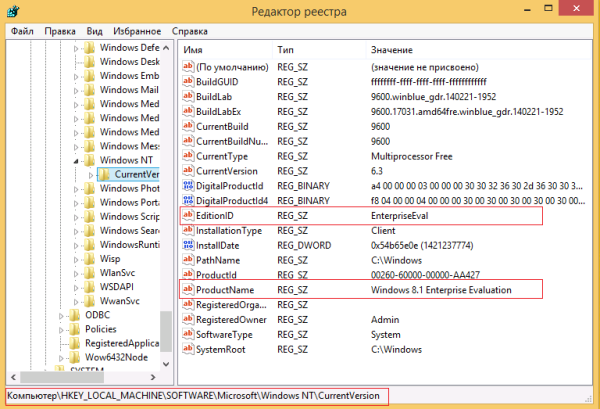
Na: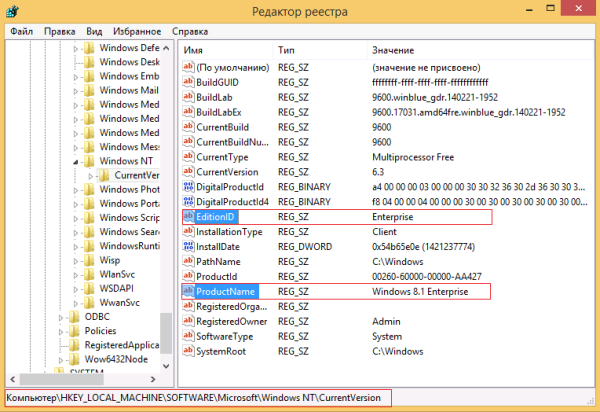
- Nu kunt u het upgraden met de normale Enterprise ISO-image:
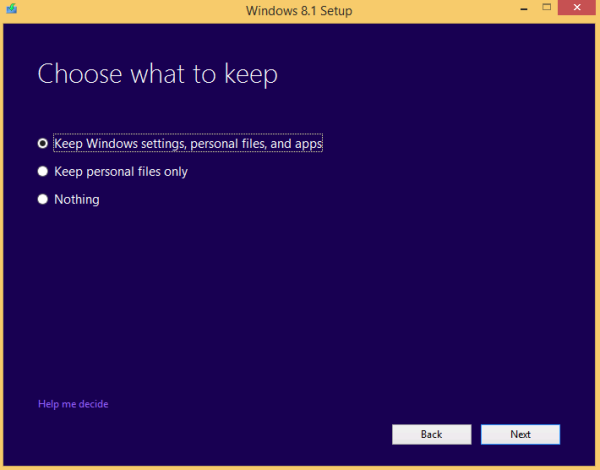
- Na de upgrade is het mogelijk om het geüpgradede besturingssysteem te activeren met uw gewone KMS-server:
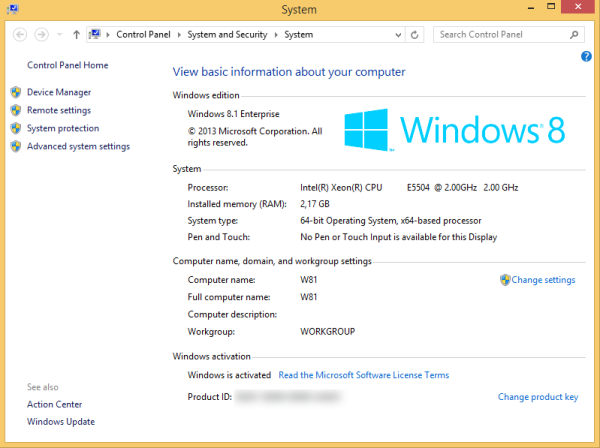
Dat is het! Met dezelfde truc kun je indien nodig ook de editie wijzigen van Enterprise naar Windows 8 Pro. Het werkt als een charme (via habr ).